
Wenn wir Computer verwenden, auf denen das Betriebssystem Win10 installiert ist, möchten unsere Freunde aufgrund der Benachrichtigung von Microsoft das Betriebssystem Win10 aktualisieren. Auf die Frage, worauf beim Wechsel von Win7 auf Win10 zu achten ist, meint der Redakteur, dass wir erstens ein Backup des Systems erstellen und zweitens die Software, Systeme etc. vorbereiten müssen, die wir brauchen um das System zu aktualisieren. Schauen wir uns an, was der Editor für den spezifischen Inhalt getan hat. Was sollten Sie beim Wechsel von Win7 auf Win10 beachten? 1. Das BIOS ist in alte und neue Typen unterteilt. UEFI und Legacy. Es wird empfohlen, die neue Version von UEFI zu wählen, da diese mehr Vorteile bietet. Wählen Sie sie einfach nach der Option „Boot-Modus“ im Bild unten aus.
2. Es ist zu beachten, dass es sich bei UEFI und Legacy um zwei unterschiedliche Boot-Methoden handelt. Bei Systemen, die im UEFI-Boot-Modus installiert sind, kann dieser nicht geändert werden. Wenn Sie es ändern, startet das System natürlich nicht normal, ändern Sie es einfach wieder. 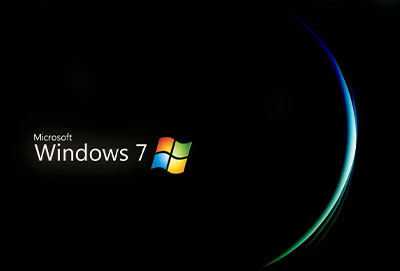
2. Was tun, wenn die U-Disk-Option im EFI-Modus nicht gefunden werden kann
1. Um das System von der U-Disk neu zu installieren, müssen Sie den USB-Boot aktivieren, d. h. die Option nach dem USB-Boot ändern ermöglichen.
2. An diesem Punkt stellen Sie möglicherweise fest, dass es im EFI-Verzeichnis unten keine USB-Option gibt.
3. Möglicherweise stecken Sie hier fest. Sie müssen lediglich die vorhandenen Einstellungen speichern.
4. Verschieben Sie dann die USB-Option nach oben, speichern Sie sie und starten Sie neu, damit Sie die Schnittstelle zur Systemneuinstallation aufrufen können.
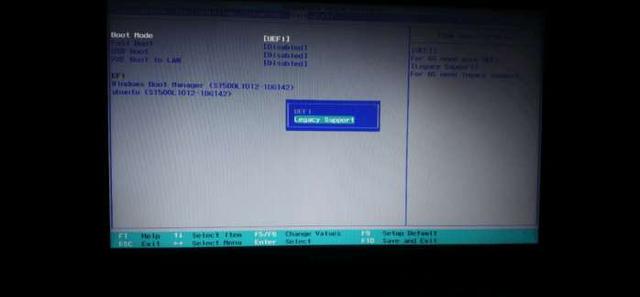
3. Sollten Sie das Laufwerk C bei der Neuinstallation des Systems formatieren? 1. Im Win10-Zeitalter besteht keine Notwendigkeit, das Laufwerk C bei der Neuinstallation des Systems zu formatieren, da bei der Upgrade-Installation die aktuellen Anwendungen und Einstellungen beibehalten werden können Dateien.
2. Wenn das System beim Upgrade und der Installation erkennt, dass der verbleibende Speicherplatz für das Upgrade und die Installation nicht ausreicht, Das System fordert Sie auf, ein externes Speichergerät einzusetzen, um den unzureichenden Speicherplatz auszugleichen Bereinigen Sie das Laufwerk C, um Speicherplatz freizugeben. 3. Ich denke, diese Situation ist etwas, das Sie nicht sehen möchten. Daher empfiehlt der Herausgeber, dass Sie vor der Neuinstallation mindestens 25 GB freien Speicherplatz zuweisen, um diese Situation zu vermeiden.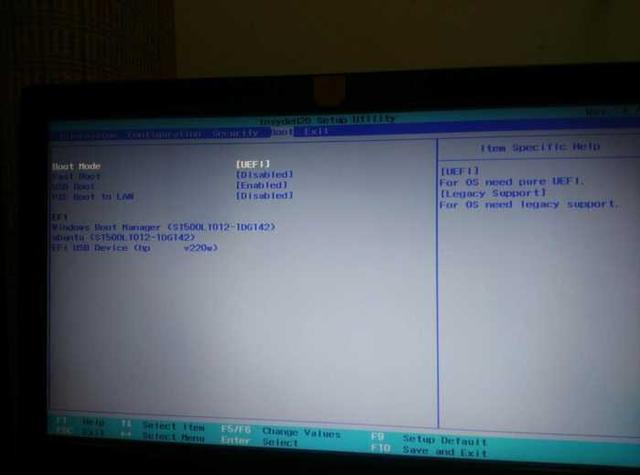 4. Eine benutzerdefinierte Installation, auch Neuinstallation genannt, bedeutet die Neuinstallation eines anderen Systems auf Ihrem Computer.
4. Eine benutzerdefinierte Installation, auch Neuinstallation genannt, bedeutet die Neuinstallation eines anderen Systems auf Ihrem Computer.
5. Sie können den Installationsort selbst wählen. Um Probleme zu vermeiden, ist es besser, eine separate Partition speziell für die Installation des Systems zu verwenden. Die verfügbare Kapazität beträgt 25 G oder mehr.
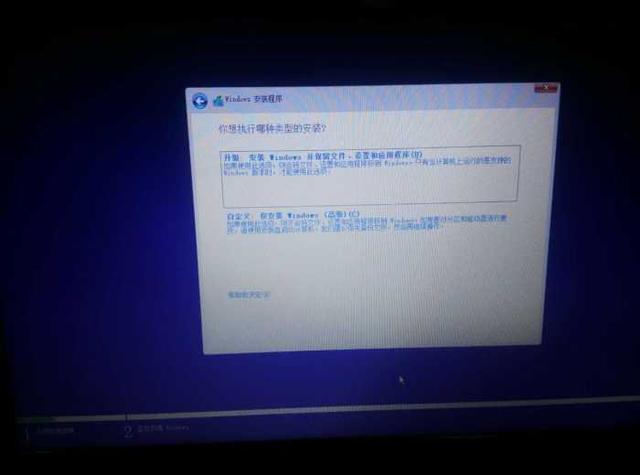 6. Formatieren Sie das ursprüngliche C-Laufwerk noch nicht, denn wenn Ihnen das neue System nicht gefällt, können Sie es trotzdem zurückgeben.
6. Formatieren Sie das ursprüngliche C-Laufwerk noch nicht, denn wenn Ihnen das neue System nicht gefällt, können Sie es trotzdem zurückgeben.
7. Wenn Sie das alte System nicht formatiert haben, sollte Ihr Computer zu diesem Zeitpunkt ein Dualsystem sein.
8. Sie können das alte System betreten, indem Sie die Reihenfolge der Bootdateien unter EFI im BIOS ändern und so zum alten System zurückkehren.
(Ich halte diese Situation für unwahrscheinlich, daher wird der Herausgeber nicht weiter darauf eingehen)
4. BIOS-Einstellungen nach Abschluss der Installation 1. Nachdem das neue System installiert wurde, muss es installiert werden Beenden Sie den USB-Start, d. h. ändern Sie die Option nach dem USB-Start auf Deaktiviert.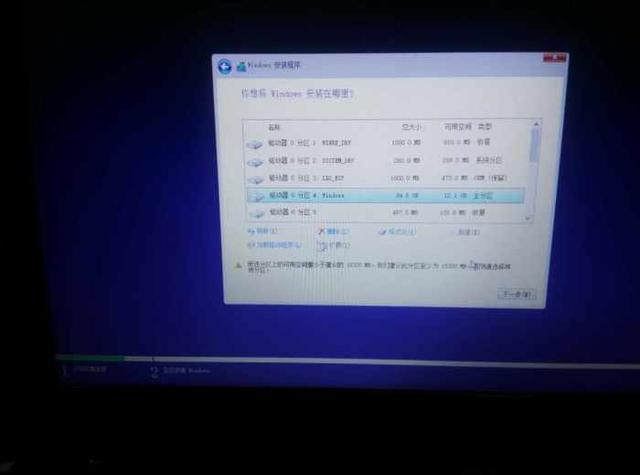 2. In EFI muss auch die USB-Option nach unten verschoben werden. Auf diese Weise machen Sie keine Fehler und gelangen nach dem Neustart des Systems nicht erneut zur Systeminstallationsoberfläche.
2. In EFI muss auch die USB-Option nach unten verschoben werden. Auf diese Weise machen Sie keine Fehler und gelangen nach dem Neustart des Systems nicht erneut zur Systeminstallationsoberfläche.
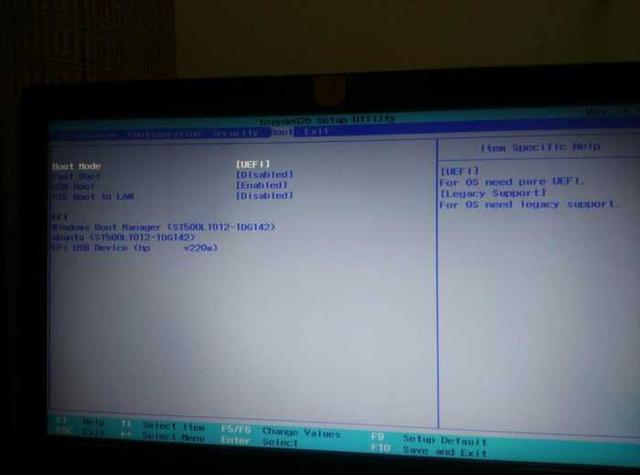 3 Beachten Sie jedoch, dass bei der Neuinstallation des Systems Win7 auf Intel-CPUs der 6. Generation oder höher. Die USB-Tastatur und -Maus können nicht verwendet werden
3 Beachten Sie jedoch, dass bei der Neuinstallation des Systems Win7 auf Intel-CPUs der 6. Generation oder höher. Die USB-Tastatur und -Maus können nicht verwendet werden
4. Natürlich können einige Intel-Prozessoren der 8. Generation nicht installiert werden
5 nicht veröffentlicht wurde, wird empfohlen, das System win7 nicht auf Intel-CPUs der 8. Generation oder höher neu zu installieren,
6. Wenn Sie es wirklich installieren möchten, können Sie außerdem ein PCI-E-zu-USB-Gerät kaufen, aber das wird es Verzichten Sie auf die mit dem Motherboard gelieferte USB3.0-Schnittstelle
7. Daher wird empfohlen, win10 direkt zu installieren. Beachten Sie auch, dass einige Maschinen über NVME-Solid-State-Laufwerke verfügen, 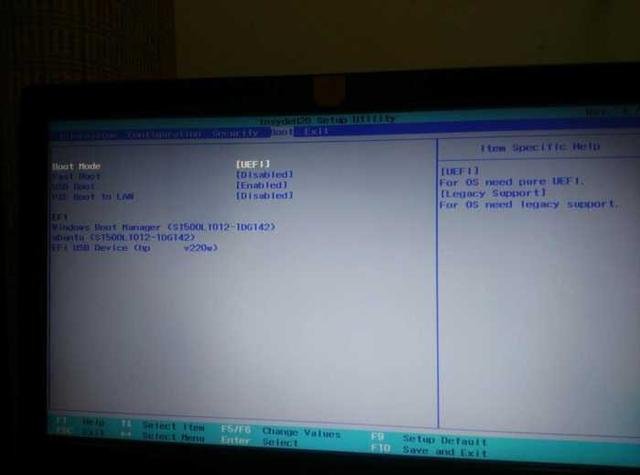
9. Bei der Neuinstallation des Win7-Systems wird kein Bluescreen 0x000007b angezeigt.
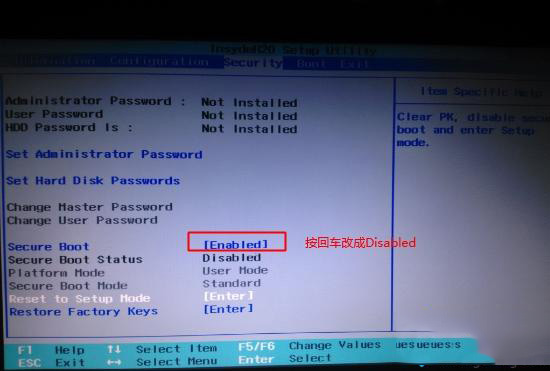
Das obige ist der detaillierte Inhalt vonWas ist beim Ersetzen von Win10 durch Win7 zu beachten?. Für weitere Informationen folgen Sie bitte anderen verwandten Artikeln auf der PHP chinesischen Website!




